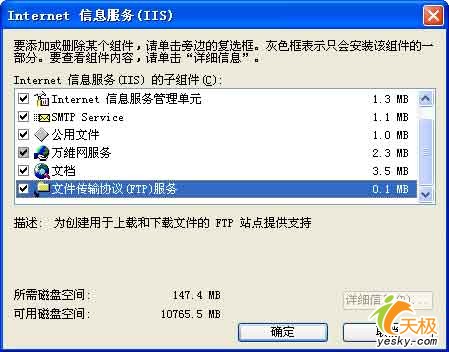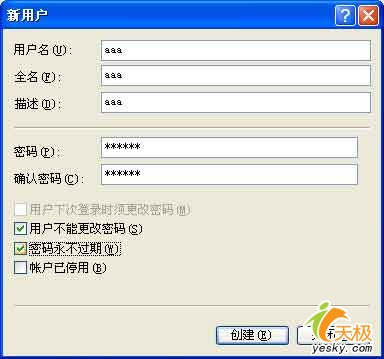架設FTP站點似乎已經不是什麼困難的事情了我們不需要借助任何外來工具的幫忙只需要使用Windows服務器系統自帶的IIS功能就能輕易地架設一台FTP站點了不過用這種方法架設的FTP站點不但允許任何用戶進行匿名訪問而他們也能對FTP站點的主目錄進行隨意讀取與寫入如此一來保存在FTP站點中的內容就沒有安全性了那麼我們究竟該怎樣才能讓架設成功的FTP站點不允許用戶訪問主目錄而只能訪問用戶自己的目錄呢?事實上在Windows 服務器的IIS 系統中我們只需要利用新增加的隔離用戶FTP組件就能輕松讓用戶只訪問自己的目錄
安裝隔離用戶FTP組件
由於架設FTP站點需要IIS的支持而在默認狀態下Windows 服務器並沒有安裝該組件所以在架設具有用戶隔離功能的FTP站點之前我們需要先安裝好IIS組件並將其中的隔離用戶FTP組件一並安裝成功下面就是安裝隔離用戶FTP組件的具體操作步驟
首先在Windows 服務器系統中依次單擊開始/設置/控制面板命令在彈出的控制面板窗口中用鼠標雙擊其中的添加或刪除程序圖標在其後出現的添加或刪除程序設置界面中單擊一下添加/刪除Windows組件按鈕進入到一個標題為Windows組件向導的界面
其次在組件列表框中選中應用程序服務器復選項並單擊詳細信息按鈕在隨後彈出的應用程序服務器設置窗口中用鼠標雙擊其中的Internet信息服務(IIS)項目進入到Internet信息服務(IIS)屬性設置框在該設置框的子組件列表中選中文件傳輸協議(FTP)服務項目(如圖所示)單擊確定按鈕然後按照向導提示完成具有隔離用戶功能的FTP組件
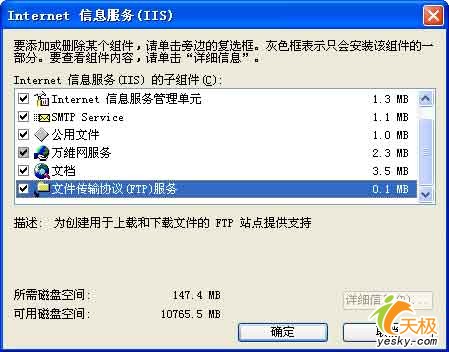
創建FTP站點用戶訪問帳號
為了防止普通用戶通過匿名帳號訪問FTP站點我們在架設FTP站點的時候肯定會限制匿名帳號的訪問權限只讓特定用戶才能訪問FTP站點下面的內容為此在正式架設FTP站點之前我們有必要在Windows 服務器系統中為FTP站點創建一些用戶訪問帳號日後用戶必須憑事先創建好的帳號才能登錄進行FTP站點在創建FTP站點用戶訪問帳號時我們可以按照如下步驟進行操作:
首先在服務器系統桌面中依次單擊開始/運行命令在彈出的系統運行對話框中輸入字符串命令compmgmtmsc單擊回車鍵後打開本地服務器系統的計算機管理窗口;
其次在該管理窗口的左側顯示區域中用鼠標雙擊本地用戶和組選項在其後展開的分支下面選中用戶文件夾在對應該文件夾的右側顯示區域中用鼠標右鍵單擊空白位置從彈出的右鍵菜單中單擊新用戶命令進入新用戶創建窗口(如圖所示);
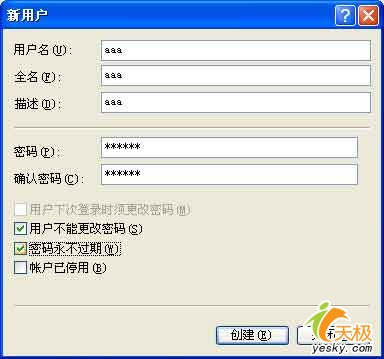
圖
接下來在該窗口中設置好用戶的訪問帳號以及密碼信息將用戶下次登錄時須更該密碼項目的選中狀態取消同時選中用戶不能更該密碼選項與密碼永不過期選項再單擊一下創建按鈕這麼一來一個目標用戶的帳號信息就算創建成功了同樣地我們可以為那些需要訪問FTP站點的所有用戶都創建一個帳號信息
創建與訪問帳號對應的目錄
當創建好了用戶訪問帳號後我們下面需要進行的操作就是在服務器系統的本地硬盤中創建好FTP站點的主目錄以及各個用戶帳號所對應的用戶帳號以便確保每一個用戶日後只能訪問自己的目錄而沒有權利訪問其他用戶的目錄
為了讓架設好的FTP站點具有用戶隔離功能我們必須按照一定的規則設置好該站點的主目錄以及用戶目錄首先我們需要在NTFS格式的磁盤分區中建立一個文件夾例如該文件夾名稱為aaa並把該文件夾作為待建FTP站點的主目錄;
接著進入到aaa文件夾窗口中並在其中創建一個子文件夾同時必須將該子文件夾名稱設置為LocalUser(該子文件夾名稱不能隨意設置)再打開LocalUser子文件夾窗口然後在該窗口下依次創建好與每個用戶帳號名稱相同的個人文件夾例如我們可以為aaa用戶創建一個aaa子文件夾(要是用戶帳號名稱與用戶目錄名稱不一樣的話日後用戶就無法訪問到自己目錄下面的內容)
當然要是我們仍然希望架設成功的FTP站點具有匿名登錄功能的話那就必須在LocalUser文件夾窗口中創建一個Public子目錄日後訪問者通過匿名方式登錄進FTP站點時只能浏覽到Public子目錄中的內容
創建用戶隔離FTP站點
做好上面的各項准備工作後我們現在就能正式搭建具有用戶隔離功能的FTP站點了下面就是具體的搭建步驟
首先用鼠標逐一單擊系統桌面中的開始程序管理工具Internet 信息服務(IIS)管理器命令打開IIS控制台窗口在該窗口的左側列表區域用鼠標右擊FTP站點並從彈出的右鍵菜單中依次選擇新建FTP站點菜單命令進入到FTP站點創建向導設置界面單擊其中的下一步按鈕;
其次在彈出的FTP站點描述界面中輸入FTP站點的名稱信息例如這裡可以輸入用戶隔離站點繼續單擊下一步按鈕;在隨後出現的IP地址和端口設置頁面中設置好目標FTP站點的IP地址同時將服務端口號碼設置成默認的再單擊下一步按鈕;
接著我們將看到一個標題為FTP用戶隔離的設置界面選中該界面中的隔離用戶項目之後進入到FTP站點主目錄向導設置窗口單擊其中的浏覽按鈕從隨後彈出的文件夾選擇對話框中將前面已經創建好的aaa文件夾選中並導入進來再單擊確定按鈕;當向導窗口要求我們設置FTP站點訪問權限時我們必須將寫入項目選中(如圖所示)最後單擊一下完成按鈕結束FTP站點的架設操作

圖
當FTP站點架設成功後我們不妨從局域網的另外一台工作站中以帳號aaa登錄進剛剛創建好的FTP站點然後在對應目錄中重新創建一個文件為了檢驗剛剛創建的文檔是否保存在aaa子文件夾中我們不妨登錄進Windows 服務器中檢查LocalUser文件夾下面的aaa子目錄看看其中是否有自己剛剛才建的文件如果看到的話那說明具有用戶隔離功能的FTP站點就已經架設成功了
From:http://tw.wingwit.com/Article/os/fwq/201311/10250.html